Kod Ralat GTA 5: 107 Bagaimana Untuk Membetulkan?
Dalam artikel ini, kami akan cuba menyelesaikan ralat "Kod Ralat: 107" yang dihadapi oleh pemain GTA 5 selepas menjalankan permainan.

Pemain GTA 5 menghadapi masalah "Kod Ralat: 107" selepas menjalankan permainan, menyekat akses mereka kepada permainan. Jika anda menghadapi masalah sedemikian, anda boleh mencari penyelesaian dengan mengikut cadangan di bawah.
Apakah itu Kod Ralat GTA 5: 107?
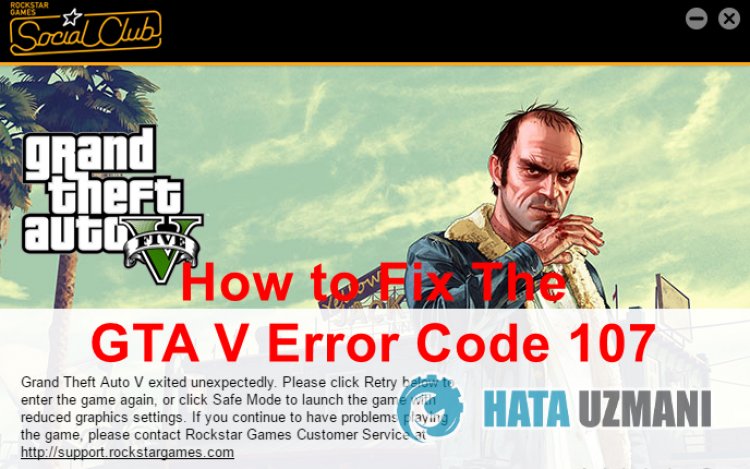
Kod Ralat GTA 5: Masalah 107 biasanya berlaku apabila fail mod yang dipasang dalam fail permainan menjejaskan permainan. Jika fail mod tidak diterimaoleh Pelancar Permainan Rockstar, akses anda kepada permainan mungkin disekat dengan menghadapi pelbagai kod ralat.
Sudah tentu, kami mungkin menghadapi ralat sedemikian bukan sahaja kerana masalah ini, tetapi juga kerana banyak masalah. Contohnya, kad grafik yang sudah lapuk boleh menyebabkan anda menghadapi pelbagai kod ralat GTA 5. Untuk ini, kami akan cuba menyelesaikan masalah dengan memberitahu anda beberapa langkah.
Bagaimana Untuk Membetulkan Kod Ralat GTA 5: 107?
Anda boleh melaksanakan cadangan berikut untuk membetulkan ralat ini.
1-) Alih Keluar Mod yang Dipasang
Jika sebelum ini anda telah memasang sebarang mod dalam direktori permainan GTA 5, ini mungkin menyebabkan anda menghadapi isu Kod Ralat 107. Oleh itu, ia mungkin dilihat sebagai fail yang tidak diketahuioleh Rockstar Games Launcher dan mungkin muncul dengan pelbagai kod ralat.
Keutamaan yang perlu kita lakukan untuk ini adalah untuk menyemak sama ada masalah berterusan dengan mengalih keluar mod yang dipasang dalam fail permainan. Jika anda bermain permainan GTA 5 dengan bersih (tanpa mod), anda boleh beralih kepada cadangan kami yang lain.
Pertama sekali, padam sepenuhnya folder mod dan fail yang telah anda letakkan dalam folder permainan GTA 5. Selepas melakukan proses pemadaman, mari sahkan fail permainan GTA 5 dengan mengikut langkah di bawah.
- Jalankan Pelancar Permainan Rockstar.
- Klik pada "Tetapan" di penjuru kanan sebelah atas tetingkap yang terbuka.
- Kemudian pilih permainan "GTA 5" di sebelah kiri dan klik butang "Sahkan integriti".
Proses yang telah kami lakukan ini akan mengesahkan fail permainan dan memuat turun fail yang hilang dari pelayan jauh dan melaksanakan proses pemasangan.
Anda tidak boleh menutup aplikasi Pelancar Permainan Rockstar sehingga proses ini selesai.
2-) Padam Fail GTA 5 yang Tidak Diperlukan
GTA 5 menyimpan fail simpan dalam fail GTA 5 dalam folder Dokumen untuk merakam beberapa tingkah laku dan analisis dalam permainan. Atas sebab apa pun, jika fail simpan ini rosak atau dimuatkan tidak lengkap, ia boleh menyebabkan ralat dalam permainan.
Oleh itu, kami mungkin perlu menyemak fail "cfg.dat" dan "pc_settings.bin" dalam folder GTA 5 dalam folder dokumen. Anda boleh mengikuti langkah di bawah untuk kami menyemak fail ini.
- Pertama sekali, taip "Jalankan" ke dalam skrin carian mula.
- Taip "%UserProfile%\Documents\" pada skrin yang terbuka dan tekan enter.
- Buka folder "Rockstar Games" > "GTA V" > "Profil" masing-masing dalam tetingkap baharu yang terbuka. Dalam folder
- Profil, terdapat folder simpan permainan anda. Akses folder simpan.
Terdapat banyak fail dalam folder simpan ini. Cari dan padamkan "cfg.dat" dan "pc_settings.bin" antara fail ini.
Selepas memadamkan, anda boleh menjalankan permainan GTA V dan menyemak sama ada isu itu berterusan.
3-) Kemas Kini Pemacu Kad Grafik
Dalam masalah kesinambungan sedemikian, kami mungkin menghadapi ralat kemas kini dalam kad grafik. Untuk ini, kami perlu mengemas kini kad grafik. Jika anda sudah bersedia, mari mulakan.
Untuk Pengguna dengan Kad Grafik Nvidia;
- Pertama sekali, syarikat Nvidia Pengalaman Geforce</ kuat > Kami perlu memuat turun dan memasang program.
- Selepas proses muat turun dan pemasangan, kami membuka program kami dan membuka menu Pemandu di atas.
- Muat turun kemas kini kami dengan mengklik butang Muat turun yang muncul di atas.
- Setelah muat turun kami selesai, mari lakukan proses pemasangan dengan mengklik butang pemasangan pantas.
- Mulakan semula komputer anda selepas proses ini selesai.
Untuk Pengguna dengan Kad Grafik AMD;
- Diterbitkanoleh syarikat AMD Perisian AMD Radeon Kami perlu memuat turun dan memasang program.
- Selepas melengkapkan proses muat turun dan pemasangan, kami membuka program kami dan klik butang Semak Kemas Kini di bawah menu pemacu dan perisian di sebelah kanan, dan semak sama ada kad video kami dikemas kini.
- Anda boleh memulakan semula komputer anda dengan melakukan kemas kini.
Untuk Pengguna dengan Kad Grafik Intel;
Pengguna dengan pemproses Intel boleh menggunakan kad grafik dalam pemproses Intel, kerana mereka tidak mempunyai kad grafik. Ini mungkin memerlukan kemas kini kad grafik intel.
- Mula-mula, muat turun program Pemacu Intel
- Selepas muat turun selesai, buka program. Selepas proses pemasangan selesai, klik butang "Lancar" dan tunggu untuk diubah hala ke halaman.
- Selepas proses ini, Pemacu Intel & Pembantu Sokongan akan mengimbas sistem anda. Setelah imbasan selesai, ia akan mengekstrak beberapa pemacu yang perlu anda kemas kini. Lakukan proses pemasangan dengan memuat turun versi pemacu yang dikemas kini.
Selepas mengemas kini pemacu grafik kami dan memulakan semula komputer kami, anda boleh membuka permainan GTA V dan menyemak sama ada isu Kod Ralat 107 berterusan.
4-) Pasang Semula Aplikasi Kelab Socil
Kami boleh menyingkirkan masalah ini dengan memadam sepenuhnya folder Kelab Sosial yang dihoskan dalam Permainan Rockstar, yang terletak dalam folder dokumen windows saya. Untuk ini;
- Tutup Permainan Rockstar sepenuhnya.
- Hidupkan komputer ini.
- Akses folder "Dokumen Saya" di sebelah kiri.
- Buka folder "Rockstar Games" dalam folder.
- Kosongkan tong kitar semula dengan memadamkan fail "Kelab Sosial" pada skrin yang terbuka.
- Selepas melakukan operasi ini, akses direktori fail permainan GTA 5 dan buka folder "Pemasang" di dalamnya.
- Jalankan program "Social-Club-Setup.exe" dalam folder yang dibuka dan mulakan proses pemasangan.
Selepas proses pemasangan selesai, anda boleh menjalankan permainan dan menyemak sama ada masalah berterusan.
5-) Semak Perkhidmatan Pelancar Permainan Rockstar
Perkhidmatan Pelancar Permainan Rockstar tidak berfungsi dengan betul boleh menyebabkan anda menghadapi banyak ralat. Untuk ini, mari semak perkhidmatan Rockstar Games dengan melaksanakan cadangan berikut.
- Kami menulis "Perkhidmatan" pada skrin carian mula dan membukanya.
- Dalam skrin yang terbuka, kami menemui perkhidmatan "Perkhidmatan Perpustakaan Permainan Rockstar" dan klik dua kali padanya.
- Jenis permulaan akan dilumpuhkan pada skrin yang terbuka. Kami menukar pilihan yang dilumpuhkan kepada "Auto" dan tekan butang "Guna".

- Selepas proses ini, butang Mula akan dibuka. Kemudian kami menjalankan perkhidmatan dengan menekan butang "Mula".

Selepas proses ini, perkhidmatan "Perkhidmatan Perpustakaan Permainan Rockstar" kini akan dijalankan. Kini anda boleh menjalankan program Pelancar Permainan Rockstar tanpa sebarang masalah.
Ya, kawan-kawan, kami telah menyelesaikan masalah kami di bawah tajuk ini. Jika masalah anda berterusan, anda boleh bertanya tentang ralat yang anda hadapi dengan memasukkan platform FORUM kami yang kami ada dibuka.
![Bagaimana untuk Membetulkan Ralat Pelayan YouTube [400]?](https://www.hatauzmani.com/uploads/images/202403/image_380x226_65f1745c66570.jpg)
























